Návod na zjištění typu grafické karty v počítači
Autor: Redakce | Publikováno: 3.3.2015 | Zobrazeno: 21246x
Grafická karta není jen pro náruživé hráče – potřebuje ji každý počítač, ať už jako samostatný kus hardwaru, nebo jako integrované řešení na základní desce (dnes už i přímo v procesoru). Bez grafické karty ostatně nemáte ani kam strčit kabel od monitoru, ale pouhá existence karty nestačí – musíte k ní mít i nainstalované ovladače. A abyste mohli nainstalovat ovladače, které má každý výrobce samozřejmě jiné, musíte vědět, co za grafickou kartu v počítači máte. Právě s tím by vám měl náš článek pomoci.
Pár slov o výrobcích grafických čipů
Grafické čipy jsou doménou USA, respektive kalifornského Silicon Valley, kde sídlí všichni tři hlavní výrobci GPU. Nvidia, AMD a Intel mají trh rozdělený tak, že většina hráčů využívá čipy od Nvidie, Intel je součástí méně výkonných kancelářských PC a notebooků a AMD působí jako alternativa pro hráče, kteří Nvidii z nějakého důvodu nepreferují.
Čipy od Nvidie a AMD ale používá celá řada výrobců grafických karet (ASUS, MSI, Gigabyte,…), ale ty nemusíte vůbec řešit – ovladače si vždy bere na starost Nvidia s AMD a pro všechny výrobce karet jsou ovladače stejné. Jde tedy pouze a jenom o výrobce čipu, kteří jsou tři, takže zas takový zmatek v tom není. Zajímavé statistiky najdeme na Steamu, který eviduje, jaké grafické karty jeho uživatelé používají:
Zjistit typ grafické karty není tak složité
V zásadě máte 2 možnosti. Buď se podíváte fyzicky, ať už od papírů od PC, nebo dovnitř do skříně (do grafické karty vede kabel od monitoru), nebo můžete využít softwarové řešení.
Doporučit vám můžeme například program AIDA64, který si můžete zadarmo stáhnout v testovací 30denní verzi – ta vám sice neřekne o PC vše co verze plná, ale typ grafické karty vám nezatají. Sken mého PC vyhodil následující údaje:
Pokud se ptáte, co z toho vyčtete, tak důležitý je pravý sloupec, kde se píše, že grafická karta v PC je Radeon. Může tam být třeba taky GeForce, nebo HD Graphics. Proto si musíte pamatovat, nebo pokaždé najít, což není tak složité, že AMD=Radeon, Nvidia=GeForce, Intel=HD Graphics.
Pak už víte všechno, co potřebujete, a můžete začít stahovat samotné ovladače. U karet AMD Radeon je nejjednodušší sáhnout po autodetekčním programu, který zjistí, co a jak ve vašem počítači je, a poté za vás ovladače rovnou stáhne. Samotné ovladače se přitom jmenují Catalyst a přicházejí už s centrálou pro různá nastavení, která se jmenuje AMD Gaming Evolved.
Pro karty Nvidia GeForce dnes existuje něco podobného jako u AMD Gaming Evolved, jen o něco málo méně přeplácané a zbytečnostmi se zabývající GeForce Experience. Tento software si stáhněte, nainstalujte a on už se vám o ovladače postará (včetně aktualizací).
Intel se zatím drží při zemi, protože nejde o grafické karty pro hráče a obecně náročné uživatele. Proto si vystačí s obyčejnými ovladači, kterých si po instalaci ani nevšimnete.

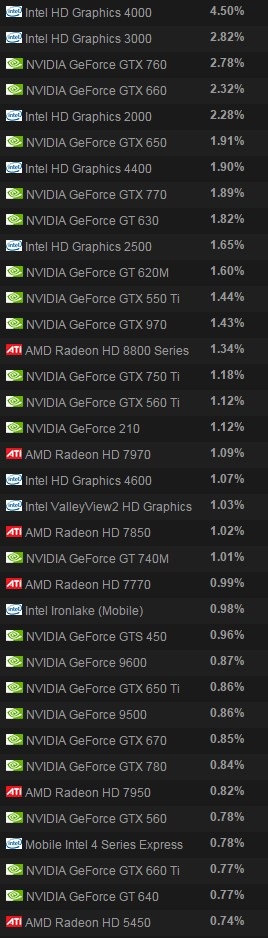
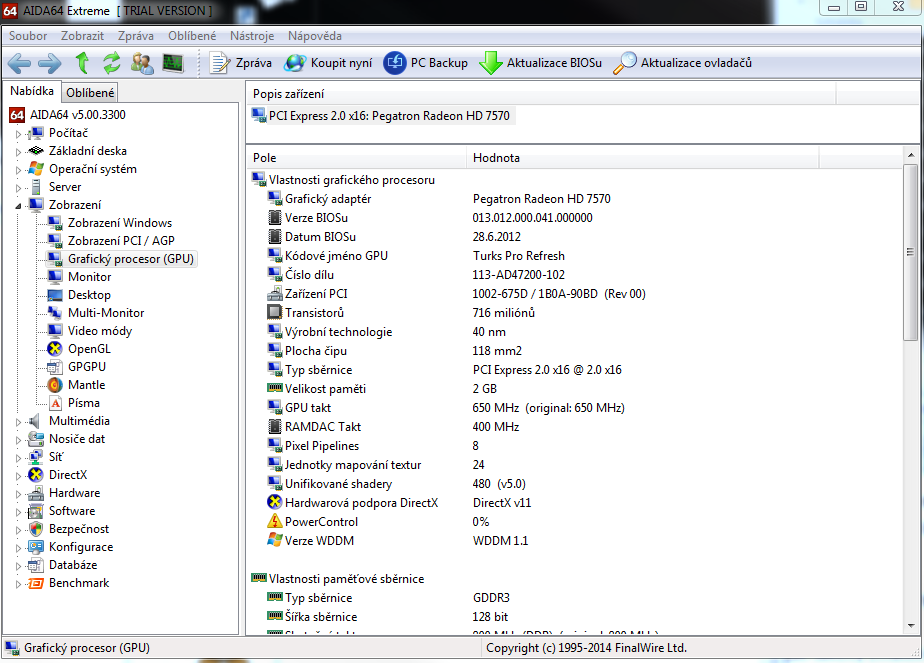




Diskuse